Ative análises do site. Com o Beehive Pro, você pode adicionar de forma rápida e fácil estatísticas, gráficos e métricas de usuários do Google Analytics aos seus sites. Realize:
- Conexão rápida e fácil do Google Analytics;
- Integração do Gerenciador de tags do Google;
- Personalize dados e painéis para se adequar;
- Relatórios de análise de vários sites;
- Monitore postagens, páginas e links de referência;
- Rastreie dados pessoais e cumpra o GDPR;
Assistente de conexão Google Analytics
O assistente de conexão do Beehive Pro é simples você pode sincronizar sua conta do Google Analytics e selecionar o código de rastreamento do seu site.
Gerenciador de tags do Google
Acompanhe e gerencie suas tags GTM usando a interface do Gerenciador de tags do Beehive. Adicione e atualize o Google Ads, Analytics e muito mais.
Painel de estatísticas personalizado
Analise rapidamente seus sites a partir do painel Beehive Pro pré-configurado, completo com gráficos intuitivos, mapas e tabelas.
Funções e permissões do usuário
Controle quais relatórios são disponibilizados para seus usuários. Limite os recursos e quais tipos de usuário têm acesso a informações específicas.
Integração de anúncios gráficos
Ative a publicidade gráfica do Google para adicionar relatórios demográficos e de interesse ao seu painel.
Análise de página e postagem
O Beehive Pro adiciona detalhamentos de postagens ao editor para que você possa ver exatamente o desempenho do seu conteúdo ao longo do tempo.
Menu de visão geral do Analytics
Ao ativar o Beehive adicione ao seu painel o menu com dados de visão geral de análise. Obtenha uma visão geral instantânea do tráfego e tome decisões baseadas em dados rapidamente.
Rastreamento de dados pessoais
O recurso de anonimização do Beehive Pro facilita o mascaramento de informações pessoais, permitindo que você cumpra o GDPR e outros regulamentos locais.
Como tirar o máximo proveito do uso do Beehive
Beehive Analytics é o seu painel completo do Google Analytics, mantendo você informado sobre o tráfego do seu site e tornando a análise menos trabalhosa. Acompanhe facilmente suas estatísticas diretamente do painel e fique por dentro do seu jogo de marketing. Aqui está tudo o que você precisa saber…
O Google Analytics pode ser assustador para usuários inexperientes. Quando tudo o que você precisa são algumas estatísticas simples, ter que navegar em sua interface enquanto se depara com linhas e mais linhas de números pode ser um pouco esmagador.
Das suas páginas mais visitadas às suas plataformas de referência mais populares, o Beehive evita essa dor de cabeça ao disponibilizar todas as suas estatísticas mais importantes rapidamente.
Este artigo explicará como configurar e aproveitar ao máximo o Beehive.
Opções de conexão
Crie sua conta no Google Analytics – para usar o Beehive, você precisa ter uma conta do Google Analytics.
Existem três rotas diferentes que você pode seguir ao conectar sua conta de análise ao Beehive:
Conecte-se por API compartilhada com o Google – Este método utiliza uma API compartilhada para exibir estatísticas de rastreamento no site ou nos painéis da rede, mas vem com limitações.
Conecte-se por ID de rastreamento – Adicionar apenas um ID de rastreamento permite que os dados sejam enviados para uma propriedade em uma conta do Google Analytics, mas esses dados só podem ser visualizados no Google Analytics e não estarão disponíveis nos painéis do(s) site(s) de destino.
Conecte-se por Projeto de API personalizada – A criação de um projeto de API personalizado para um site ou rede específica permite que os dados sejam exibidos nos painéis do site e da rede sem as limitações de uma API compartilhada.
Conecte-se com o Google Analytics
Abaixo, mostraremos como configurar o Beehive conectando-se ao Google por API compartilhada com o Google – Este método utiliza uma API compartilhada para exibir estatísticas de rastreamento no site ou nos painéis da rede, mas vem com limitações.
Depois que o Beehive estiver ativado, consulte este guia para obter assistência com a configuração.
O modal de configuração rápida (Bem-vindo ao Beehive Pro) aparece na primeira vez que o Beehive é ativado e incentivamos os usuários iniciantes a segui-lo. Ele oferece duas maneiras simples de conectar o Beehive à sua conta do Google Analytics.
- Primeiro vamos conectar a conta do Google Analytics para isso no menu acesse Beehive – Contas;
- Na página de configurações de Contas do Beehive autentique-se com o Google. Exemplo:

3. Escolha a conta do Google com a qual você deseja conectar o Beehive ao Google Analytics. Exemplo:

4. Confirme se o app Beehive Pro é confiável. Verifique se todas as opções que o Beehive PRO pode acessar estão assinaladas. Clique em Continuar para autorizar o Beehive a acessar sua conta do Google Analytics.

5. Copie o código de autorização fornecido pelo Google. Exemplo:

6. Na página de configurações de Contas do Beehive cole o código de autorização do Google que acabou de copiar e e clique no botão Autorizar. Exemplo:

7. O Beehive agora está conectado à sua conta do Google Analytics. Agora vamos escolher o perfil analítico que deseja usar para esta conexão. Para isso acesse o menu Beehive – Google Analytics. Navegue até a aba Conta e escolha o site que deseja compartilhar os dados com o Beehive. Exemplo:

Observação importante: Para selecionar a sua propriedade deve estar criada dentro do Google Analytics.
Outras configurações
Existem outras abas com ajustes que podem ser feitos caso necessário:
1. Beehive – Google Analytics – Aba Conta
| Perfil Analítico | Autentique-se com o Google para conectar seu perfil de análise e comece a alimentar análises em seu painel. |
| Estatísticas de Rastreamento | Copie e cole seu ID de rastreamento do Google Analytics para adicioná-lo ao seu site. |
| Analytics 4 | Copie e cole sua ID de medição do Google Analytics para adicioná-lo ao seu local na rede Internet. Nota: O novo Google Analytics 4 agora é o padrão de experiência para todas as novas propriedades. |
2. Beehive – Google Analytics – Aba Configurações
A área Configurações é onde os administradores do site podem modificar a configuração do Google Analytics no Beehive para gerenciar os dados, permitir que vários usuários e/ou funções de usuário visualizem estatísticas e ajustem as configurações.
3. Beehive – Google Analytics – Aba Geral
Gerencie suas configurações gerais do Google Analytics no Beehive aqui.
4. Beehive – Google Analytics – Aba Estatísticas
Se isso estiver ativado, uma guia de estatísticas de nível superior aparecerá na barra lateral, que exibe seu Google Analytics. Clique no botão para ativar/desativar esse recurso e substitua o nome no campo disponível para renomear a guia que aparecerá na barra lateral.
Conecte-se com o Google Tag Manager
Observe que, se você já integrou o Google Analytics à sua conta do Google Tag Manager, não precisa conectar o Analytics ao Beehive; o contêiner do Gerenciador de tags que você conectar cuidará disso para você.
- Primeiro vamos conectar a conta do Google Tag Manager para isso no menu acesse Beehive – Google Tag manager e clique em Ativar para poder configurar o Gerenciador de tags do Google em seu site e atribua variáveis predefinidas e personalizáveis à camada de dados;
- Ainda em Beehive – Google Tag manager na Aba Conta coloque o ID do contêiner no campo ID GTM para começar a rastrear e gerenciar facilmente suas tags na interface do Gerenciador de tags. e clique em Gravar modificações.
- Ainda em Beehive – Google Tag manager na Aba Configurações voce pode atribuir variáveis à camada de dados para simplificar e automatizar suas tags no Gerenciador de tags do Google.